Tu as appris Comment désactiver les suggestions de recherche sur Chrome; il est maintenant temps de voir comment cela se passe sur Firefox. Tout d'abord, assurez-vous que votre Le navigateur Firefox est à jour. De cette façon, vous disposez de toutes les corrections de bogues et de toutes les nouvelles fonctionnalités qui ont pu être ajoutées. Voici comment vous pouvez vous débarrasser de cette fonctionnalité de suggestion de recherche sur Firefox.
Comment désactiver les suggestions de recherche sur Firefox
Qui n'aime pas quand une nouvelle fonctionnalité est ajoutée, n'est-ce pas? Mais, parfois, celui qui existe depuis un certain temps est quelque chose dont vous pouvez vous passer. Par exemple, vous n'avez pas besoin de Firefox pour vous donner des suggestions de recherche chaque fois que vous recherchez quelque chose. La bonne nouvelle est que vous pouvez le désactiver. Si jamais vous changez d'avis, vous pouvez le réactiver à tout moment en suivant les étapes que vous avez suivies pour le désactiver en premier lieu.
Vous devrez accéder aux paramètres pour commencer. Vous pouvez le faire en cliquant sur le menu à trois lignes en haut à droite et en cliquant sur Réglages.
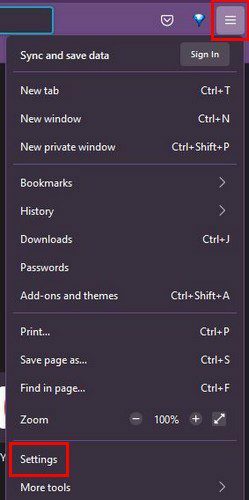
Une fois que vous êtes dans les paramètres, cliquez sur l'option de recherche à votre gauche. Vous verrez les suggestions de recherche dans les résultats de la barre d'adresse dans le volet de droite. Assurez-vous de décocher cette option.
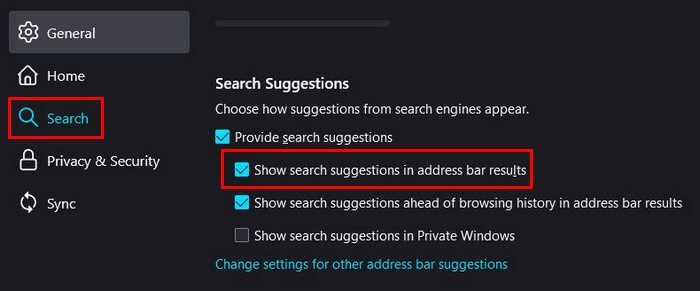
Vous pouvez également activer ou désactiver toutes les autres options répertoriées tant que vous y êtes. Par exemple, vous pouvez activer ou désactiver Afficher les suggestions de recherche dans une fenêtre privée.
Comment désactiver la suggestion de recherche pour Firefox sur Android
Pour vous débarrasser des suggestions de recherche sur votre appareil Android, vous devrez ouvrir Firefox et appuyer sur les points en haut à droite. Allez dans Paramètres, suivi de l'option Rechercher à votre gauche. Balayez vers le bas jusqu'à ce que vous voyiez différentes options à votre droite. L'une de ces options sera l'option Afficher la suggestion de recherche.
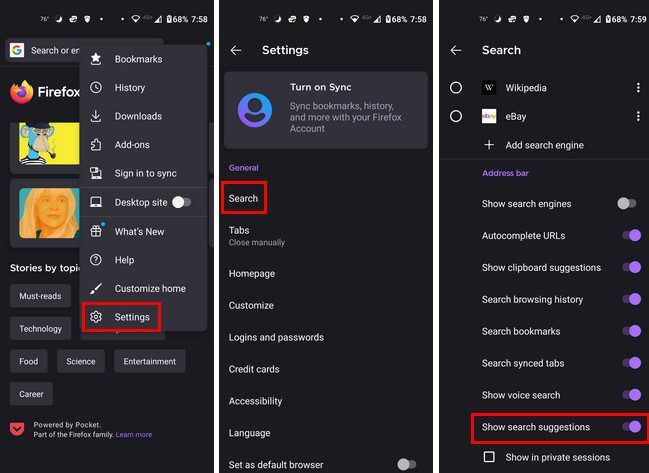
Si vous êtes un fan d'Apple, les étapes pour le désactiver sont les mêmes Paramètres> Rechercher> Désactiver Afficher les suggestions de recherche.
Conclusion
Cette fonctionnalité est censée être utile et vous aider à éviter de taper plus que nécessaire, mais parfois, elle vous gêne simplement. Si tel est votre cas, vous savez comment l'éteindre ou le rallumer si vous le manquez après un certain temps. L'avez-vous désactivé sur votre ordinateur et d'autres appareils? Faites-le moi savoir dans les commentaires ci-dessous, et n'oubliez pas de partager l'article avec d'autres sur les réseaux sociaux.